- 1PS提示:因為圖層已鎖定,無法編輯圖層的處理方法
- 2Adobe Illustrator CS5 序列號大全
- 3picacg蘋果版怎么找不到|picacg ios版是不是下架了介紹
- 4ACDsee注冊碼免費分享(含ACDsee18、ACDsee10等版本)
- 5蘋果iphone自動時間不準確的多種校正方法
- 6PDF瀏覽器能看3D文件嗎?PDF瀏覽器看3D文件圖文詳細教程
- 7Potato(馬鈴薯聊天)怎么注冊不了|Potato不能注冊處理方法介紹
- 8Potato(土豆聊天)怎么換頭像|Potato app更改頭像方法介紹
- 9ipad版office如何激活? office365激活的圖文說明教程
- 10最新的Adobe Illustrator CS4序列號大全
- 11Mac怎么通過設置VPN來登錄youtube等國外網站
- 12qq郵件是否已讀怎么看 QQ郵箱已經發出去的郵件怎么知道對方是否已經查看
WPS表格用函數制作口算測試題教程
一、編排試題
(一)、制作步驟
1、新建WPS表格,合并A1:E1,輸入“口算測試題”。
2、在A3和C3單元格分別產生一個100以內的隨機整數。分別在A3和C3單元格內輸入“=RANDBETWEEN(1,100)”。
3、在B3單元格內產生一個隨機運算符,輸入“=CHOOSE(RANDBETWEEN(1,5),"+","-","×","÷")”。
4、在D3單元格內輸入“=”。
5、選中A3:D3單元格區域,再將鼠標指針移動到該區域右下角的“填充手柄”上,向下拖動至D12。單擊格式工具欄上的“邊框”按鈕,給選擇區域添加邊線,效果如圖所示。
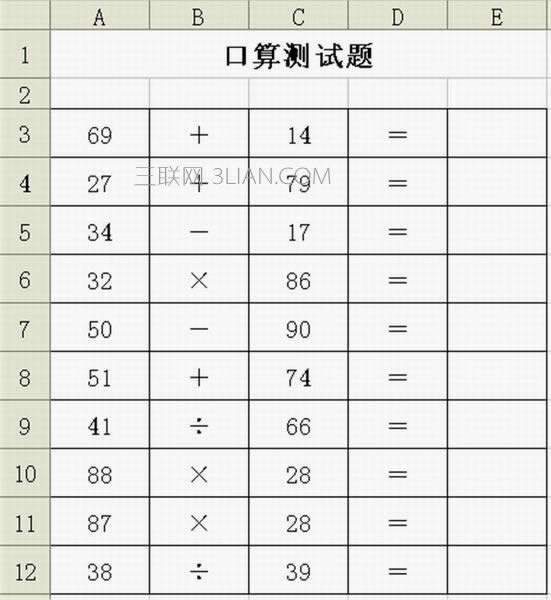
6、單擊保存按鈕,命名為“口算測試題”保存在D盤。
(二)、修改測試
1、測試
按下F9鍵,觀察表內數據變化,發現表內有兩位數相乘相除及被減數小于減數的情況,這已超過了課程標準的要求,必須予以修改。
2、修改A3:A12
將A3中的公式改為“=IF(OR(B3="÷",B3="×"),C3*RANDBETWEEN(1,10),IF(B3="-",RANDBETWEEN(C3,100),RANDBETWEEN(1,100)))”,單擊編輯欄上的“√”,接著雙擊A3單元格右下角的填充手柄。
3、修改C3:C12
仿照上述操作,將C3中的公式改為“=IF(OR(B3="÷",B3="×"),RANDBETWEEN(1,10), RANDBETWEEN(1,100))”,其含義是,在乘法和除法運算時產生一位整數,其它運算時產生兩位整數。
(三)、使用方法
1、使用投影機進行教學
單擊“工具”→“選項”,在彈出的“選項對話框”中單擊“重新計算”標簽,勾選“手動計算”,單擊“確定”按鈕。
將此WPS表格投影到銀幕上,師生可以在E3:E12中輸入口算結果。
2、打印紙質試卷
根據學校打印室試卷紙張大小進行頁面設置,并將A3:D12進行適當的復制粘貼操作,其效果如圖所示。
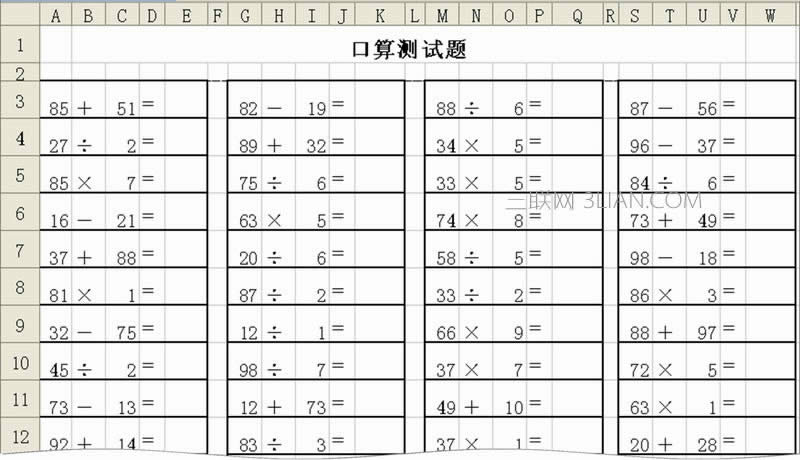
二、學生自測練習
如果學生獨自在計算機上使用,還需要加入評價激勵機制,即用WPS表格判斷對錯,給試卷打分。下面介紹制作方法。
(一)、制作步驟
1、在D盤新建一個名為“學生自測題”WPS表格,合并A1:E1后輸入“學生自測題”,在D2中輸入“得分”。
2、引用不同工作薄中的數據,目的是在評價學生得分情況下,不會重新計算試題中的數據。具體操作是先在A3中輸入“='D:\[口算測試題.et]Sheet1'!A3”,單擊編輯欄上的“√”。然后將鼠標指針移到A3右下角的填充手柄上,向右拖至D3。再選中該區域的填充手柄,向下拖至D12。如圖所示。
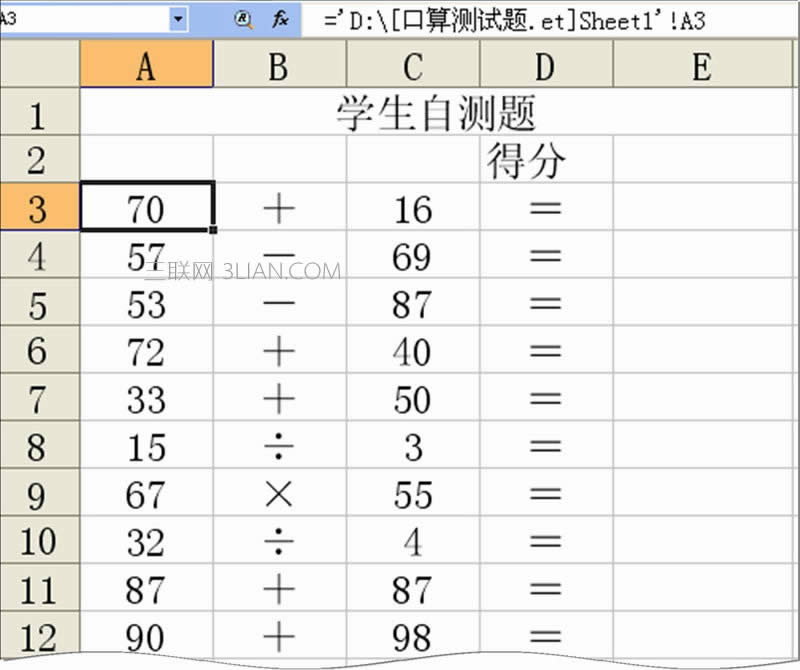
3、計算機試題答案。在Q3中輸入“=IF(B3="+",A3+C3,IF(B3="-",A3-C3,IF(B3="×",A3*C3,IF(B3="÷",A3/C3,""))))”,將其填充至Q12。右擊Q列標,在彈出的快捷菜單中選擇“隱藏”。
4、判斷答題正誤。在F3中輸入“=IF(E3="","",IF(E3=Q3,"√","×"))”,向下填充至F12。選擇F3:F12,將字體顏色設置為紅色。
5、給出得分。在E2中輸入“=10*COUNTIF(F3:F12,"√")”,將其字體顏色改為紅色。
6、選擇整個工作表,單擊“格式”→“單元格”,彈出“單元格格式”對話框,單擊“保護”標簽,勾選“隱藏”復選框,單擊“確定”按鈕。如圖所示。
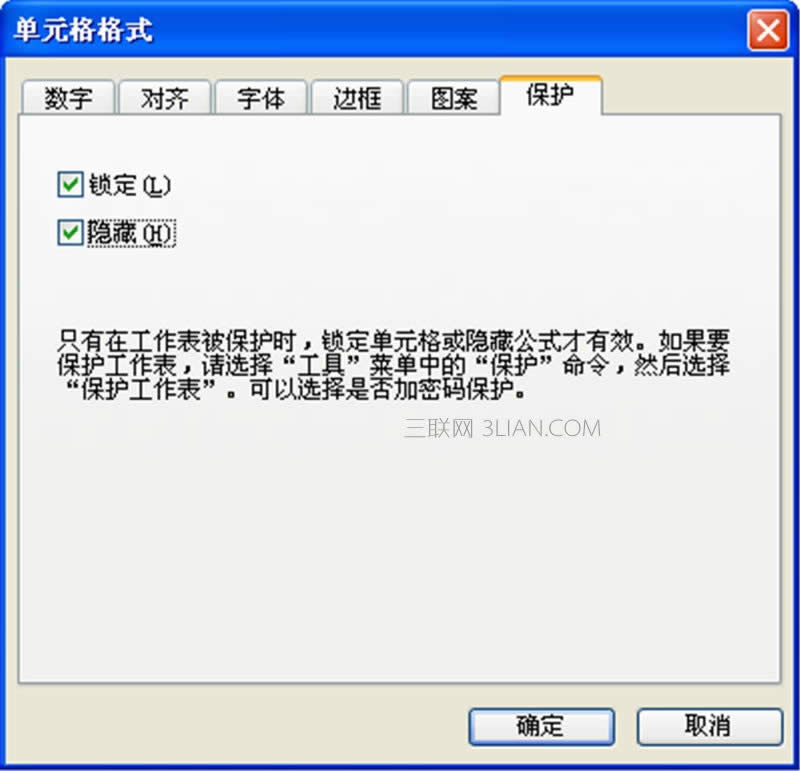
7、單擊“工具”→“保護”→“允許用戶編輯區域”,在彈出的對話框中單擊“新建”按鈕,彈出“新區域”對話框,在“引用單元格”中輸入“=$E$3:$E$12”,單擊“確定”按鈕返回“允許用戶編輯區域”對話框,如圖所示。
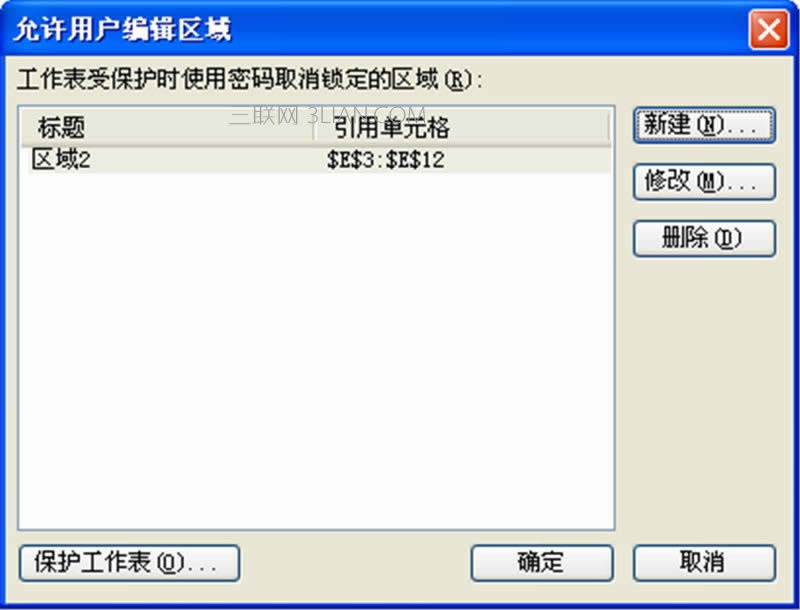
單擊保護工作表按鈕,彈出“保護工作表”對話框,設置密碼后單擊確定按鈕,再次輸入密碼單擊確定按鈕。單擊“保存”按鈕。
(二)、使用方法
將“口算測試題.et”和“學生自測題.et”兩個文件復制到所用計算機D盤根目錄下,打開“學生自測題.et”時會提示更新鏈接,單擊“是”按鈕即可進行訓練測試了。
推薦資訊 總人氣榜

